3DMAX人物头部建模布线技巧
1


2、在左视图建立“圆形,”在修改面板中把圆形的段数修改为8
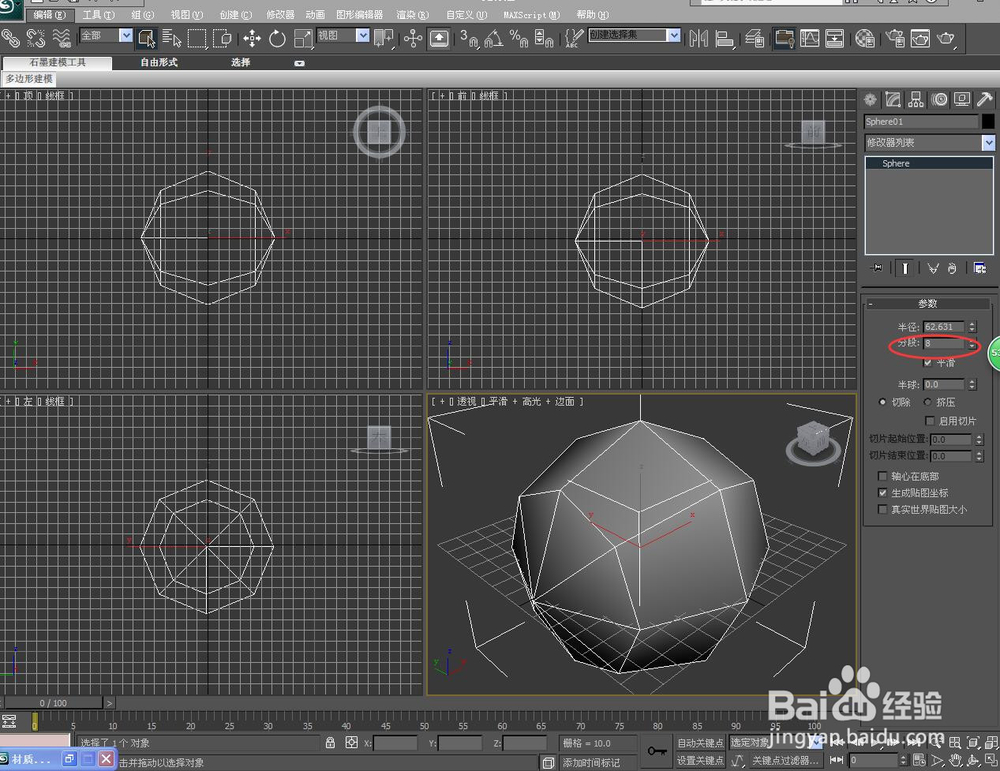
3、把圆形转化为“可编辑多边形”

4、选择图中的多边形,“挤出”适合的高度。
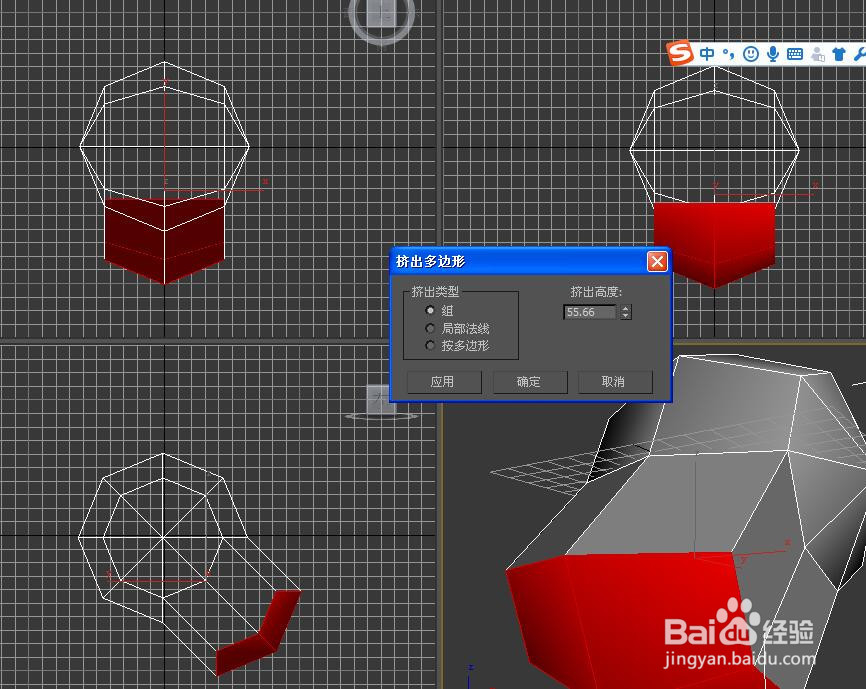
5、对挤出的面用“缩放”、“旋转”进行修改造型,移动多边形的顶点使多边形变成如图造型。

6、选择物体的一半,然后把选择的一半进行删除。
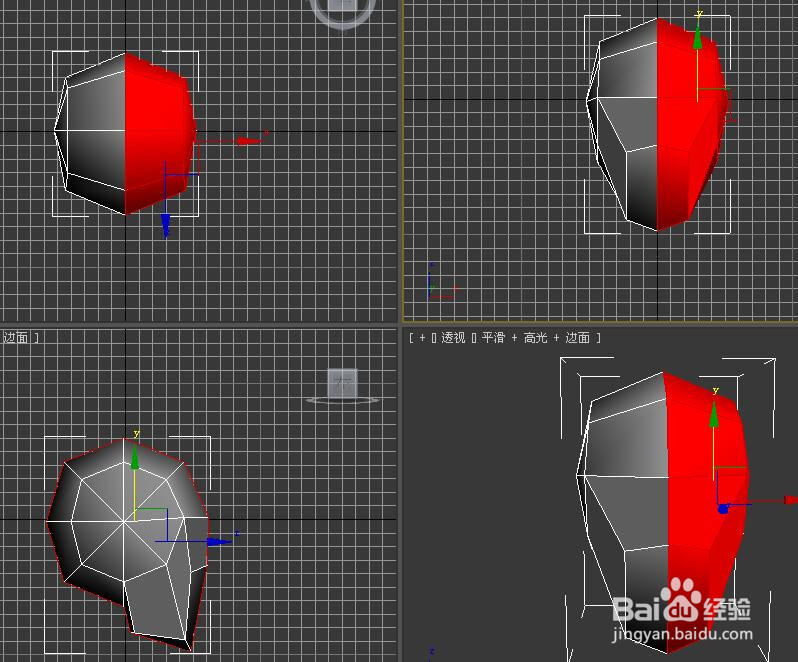
7、对剩下的多边形使用“镜像”修改器,在修改器的选项上注意选择正确的镜像轴和勾选“复制”,这样我们只要对模型的一边就行建模就可以了,不必要左右两边去重复的调整。

8、在模型“多边形”下选择所有的多边形,然后在右侧选项中点击“自动平滑”,并输入一个合适的平滑值。这样可以让模型在视图中看起来更平滑圆润,方便我们建模,因为人物头部是一个平滑圆润的模样

9、删除如图所示的边。
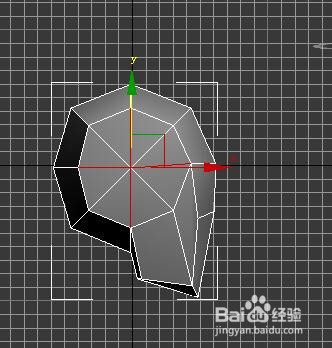
10、删除图中标注的这条边。
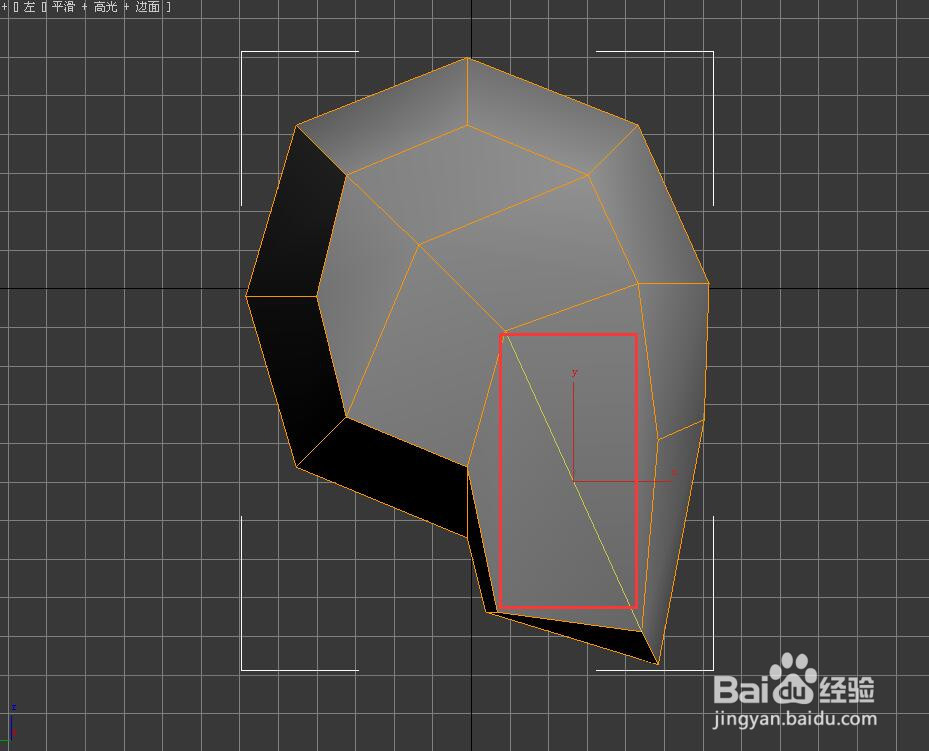
11、在模型中在“顶点”层级中使用“切割”在模型中进行顶点的绘制。

12、绘制如图效果。
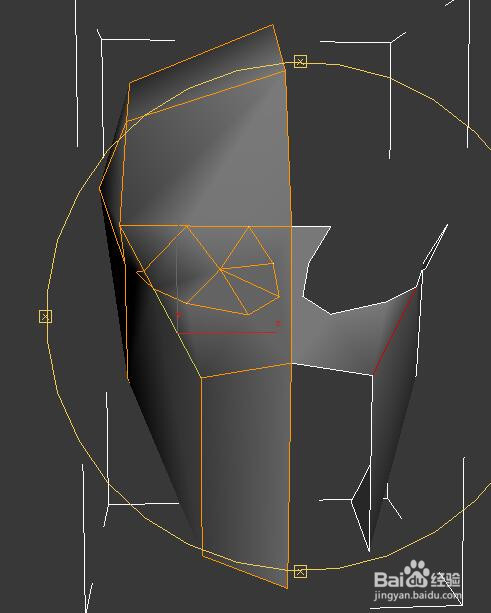
13、继续如图。

14、在本例中,如图绘制,在头顶部的布线会感觉比较多,这种情况下,我们可以对选择红框标注的线段后进行“塌陷”,这样,两条线就变成一条线了。

15、继续如图绘制,这时可能在红框处出现一个“五边面”。对于3dmax建模来说,三角面和无边面都是不标准的建模面,四边形才是最好的。
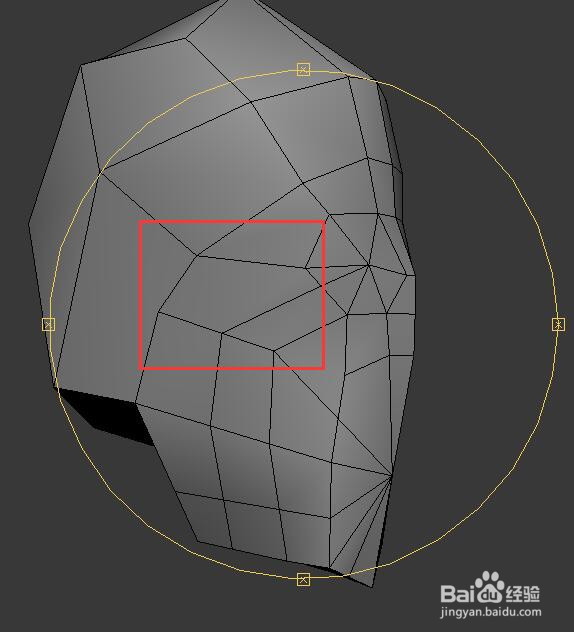
16、对五边面进行加线处理,使其变成四边面。

17、继续如图绘制,最后的效果如图所示。



18、添加“涡轮平滑修改器”并点选“按等值线显示”后的效果。基础布线的完成和正确,是后续细节建模和骨骼绑定的基础。
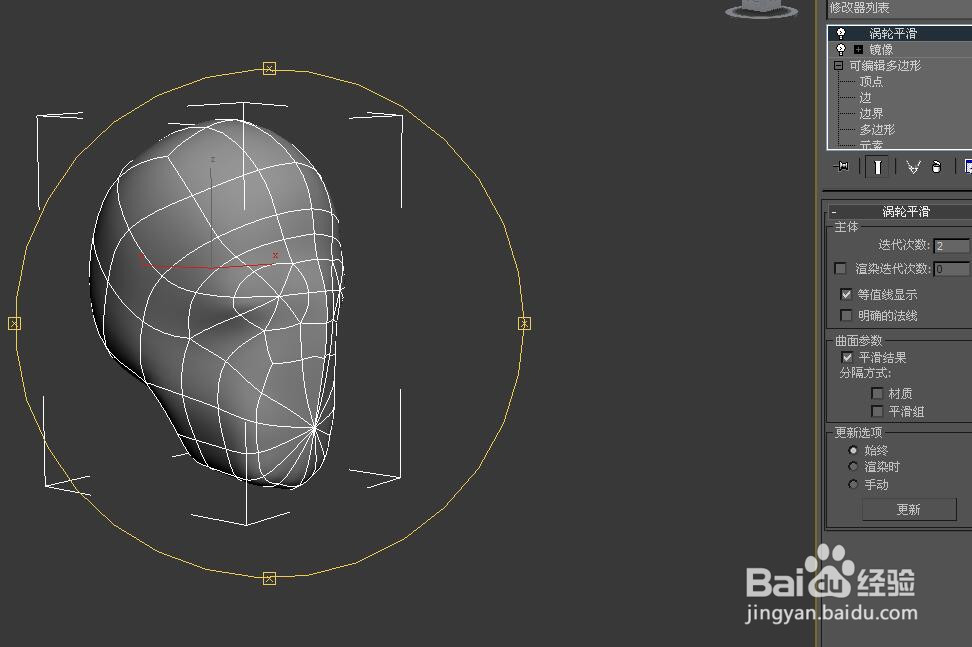
声明:本网站引用、摘录或转载内容仅供网站访问者交流或参考,不代表本站立场,如存在版权或非法内容,请联系站长删除,联系邮箱:site.kefu@qq.com。
阅读量:102
阅读量:106
阅读量:78
阅读量:77
阅读量:84